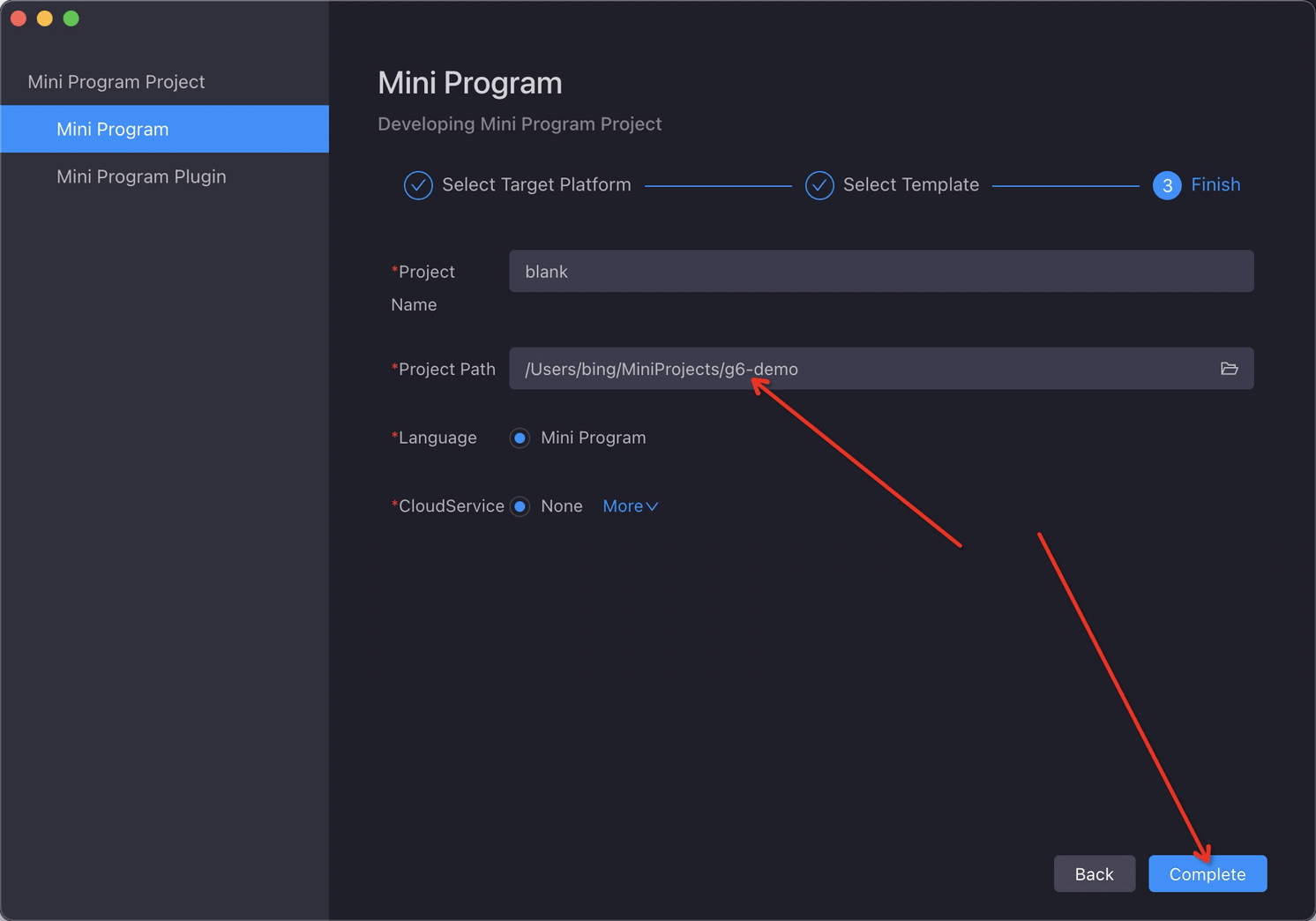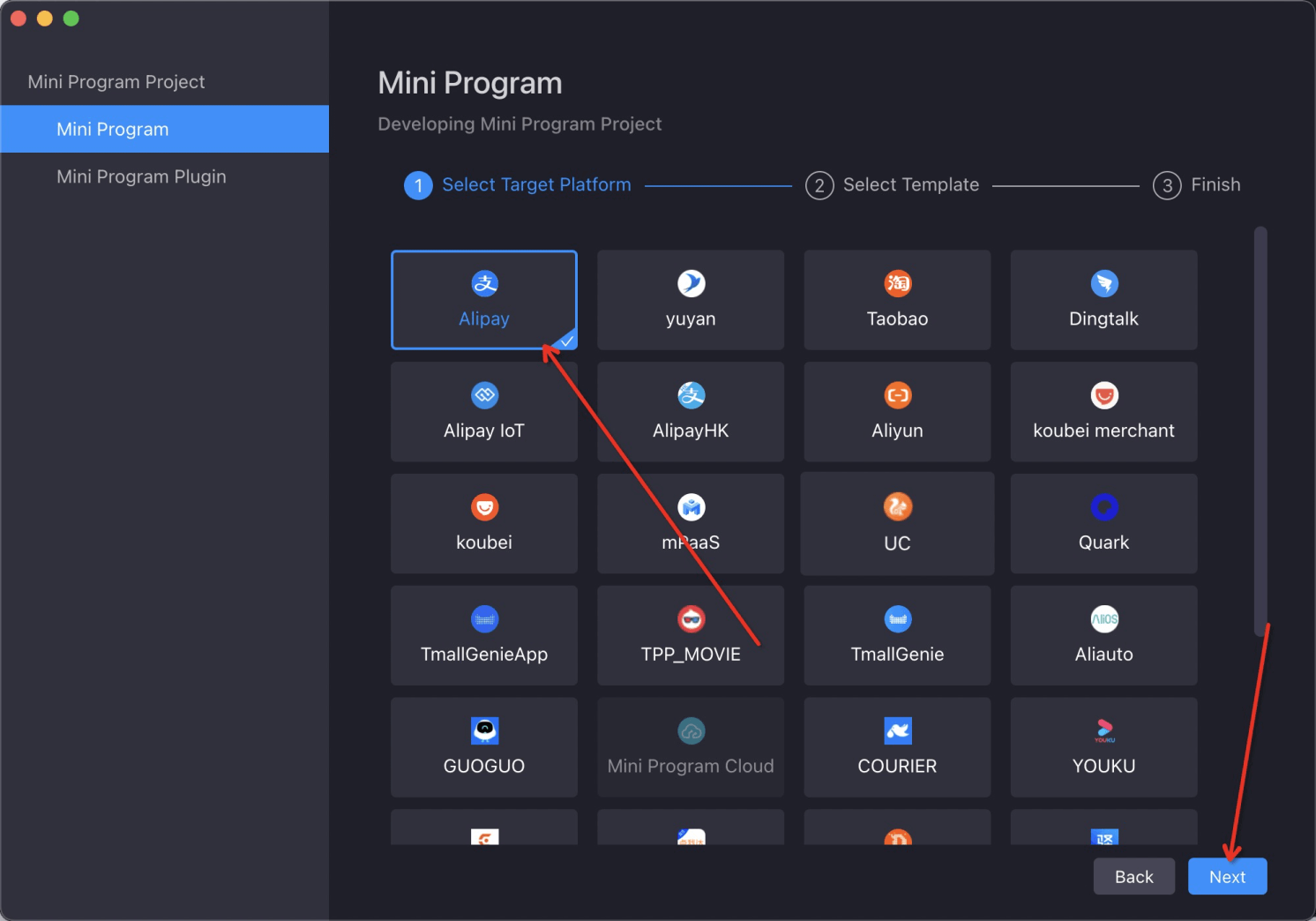前言
小程序已经触达到了生活中的方方面面,随着业务需求的爆发增长,在小程序内绘制关系图的诉求也越来越多。然而业界还缺少支持小程序的图可视化引擎,很多小程序内依旧通过嵌套 webview 的方式进行展示,这在性能和体验上都存在很多问题。G6 团队实现了支持小程序的版本,同时针对移动端特性做了很多适配,让关系图在小程序中表现更好,操作更顺滑,助力小程序完成更多不可能的事情。同时,G6 的小程序版本做了大量适配工作,可以让 web 版以最小的成本迁移到小程序。
G6基础
阅读本文前,我们默认你有G6的使用经验,如果对G6没有任何概念,建议先移步 什么是G6 。
定个小目标
本文会带你在10min内快速在小程序内绘制下面这个关系图,通过一个简单的实例带你进入小程序的图世界。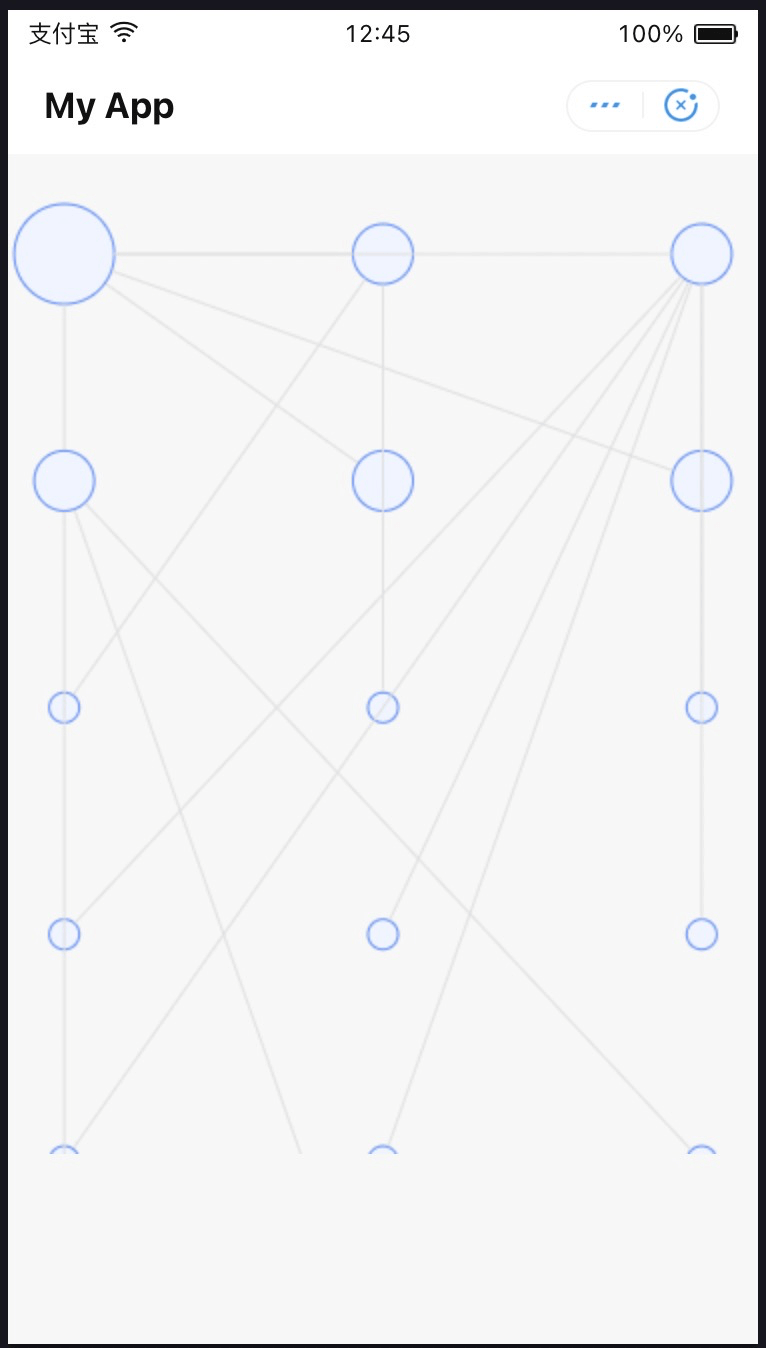
开始小目标

当然你首先得有一个小程序ide
引入npm包
⚠️ 目前版本为beta,请谨慎用于生产环境,3月底我们会对外发布release版本
npm install --save @antv/g6-mobile@0.0.1-beta.1
创建canvas元素
编辑 pages/index/index.axml ,增加一个canvas元素。
<view><canvasid="canvas"style="height: {{canvasHeight - 110}}px;width: {{canvasWidth}}px;"disable-scroll="{{false}}"onTouchStart="ontouch"onTouchCancel="ontouch"onTouchMove="ontouch"onTouchEnd="ontouch"></canvas></view>
G6-Mobile基于canvas实现,所以需要有一个canvas实例用来绘制关系图。由于小程序无法动态创建事件监听,所以需要通过 onTouchStart="ontouch" 的形式对事件进行捕获,并在js中透传给G6做处理。
准备数据
创建 pages/index/data.js 用于保存数据,下面这份数据主要描述了17个节点和连接关系,具体可以参考这里
export default {nodes: [{ id: 'node0', size: 50 },{ id: 'node1', size: 30 },{ id: 'node2', size: 30 },{ id: 'node3', size: 30 },{ id: 'node4', size: 30, isLeaf: true },{ id: 'node5', size: 30, isLeaf: true },{ id: 'node6', size: 15, isLeaf: true },{ id: 'node7', size: 15, isLeaf: true },{ id: 'node8', size: 15, isLeaf: true },{ id: 'node9', size: 15, isLeaf: true },{ id: 'node10', size: 15, isLeaf: true },{ id: 'node11', size: 15, isLeaf: true },{ id: 'node12', size: 15, isLeaf: true },{ id: 'node13', size: 15, isLeaf: true },{ id: 'node14', size: 15, isLeaf: true },{ id: 'node15', size: 15, isLeaf: true },{ id: 'node16', size: 15, isLeaf: true },],edges: [{ source: 'node0', target: 'node1' },{ source: 'node0', target: 'node2' },{ source: 'node0', target: 'node3' },{ source: 'node0', target: 'node4' },{ source: 'node0', target: 'node5' },{ source: 'node1', target: 'node6' },{ source: 'node1', target: 'node7' },{ source: 'node2', target: 'node8' },{ source: 'node2', target: 'node9' },{ source: 'node2', target: 'node10' },{ source: 'node2', target: 'node11' },{ source: 'node2', target: 'node12' },{ source: 'node2', target: 'node13' },{ source: 'node3', target: 'node14' },{ source: 'node3', target: 'node15' },{ source: 'node3', target: 'node16' },],};
创建关系图
完成了上面两步操作,接下来我们就要开始绘图了。
把 pages/index/index.js 中逻辑修改为
import G6 from '@antv/g6-mobile';import graphData from './data';Page({data: {canvasWidth: 0,canvasHeight: 0,pixelRatio: 1,},onLoad() {const { windowWidth, windowHeight, pixelRatio } = my.getSystemInfoSync();this.setData({canvasWidth: windowWidth,canvasHeight: windowHeight,pixelRatio,});this.ctx = my.createCanvasContext('canvas');this.draw();},ontouch(e) {this.graph.emitEvent(e);},draw() {const { canvasWidth, canvasHeight } = this.data;this.graph = new G6.Graph({container: null, // 可以不写这一行,在小程序中无需传递containercontext: this.ctx, // 由于小程序无法创建dom结构,所以在小程序中需要传递canvas的contextrenderer: 'mini', // 配置渲染使用小程序模式,后续文档中我们会逐步完善width: canvasWidth,height: canvasHeight,fitView: false,modes: {default: ['zoom-canvas', 'drag-node'], // 允许拖拽画布、放缩画布、拖拽节点},defaultNode: {color: '#5B8FF9',},});const nodes = graphData.nodes;this.graph.data({nodes,edges: graphData.edges.map(function (edge, i) {edge.id = 'edge' + i;return Object.assign({}, edge);}),});this.graph.render();},});
⚠️注意事项
- 在小程序中无需传递container
- 由于小程序无法创建dom结构,所以在小程序中需要传递canvas的context
- renderer: ‘mini’ 配置渲染使用小程序模式,后续文档中我们会逐步完善🧎♂️
撒花🎉

精致的结尾
G6-Mobile已经发布beta版本,月底完成release的发布,大家在使用过程中有任何疑问24h在线答疑。
结尾后的一点问题
模拟器受限于canvas实现方式,性能较差,原因主要在于worker和render通信成本过高。建议大家在客户端使用测试,支付宝小程序注意一定要开启native-canvas。另外由于beta版可能会有部分功能调整,需谨慎使用在生产环境。
我们也会在这一个月继续优化完善小程序版本,感谢大家的关注。